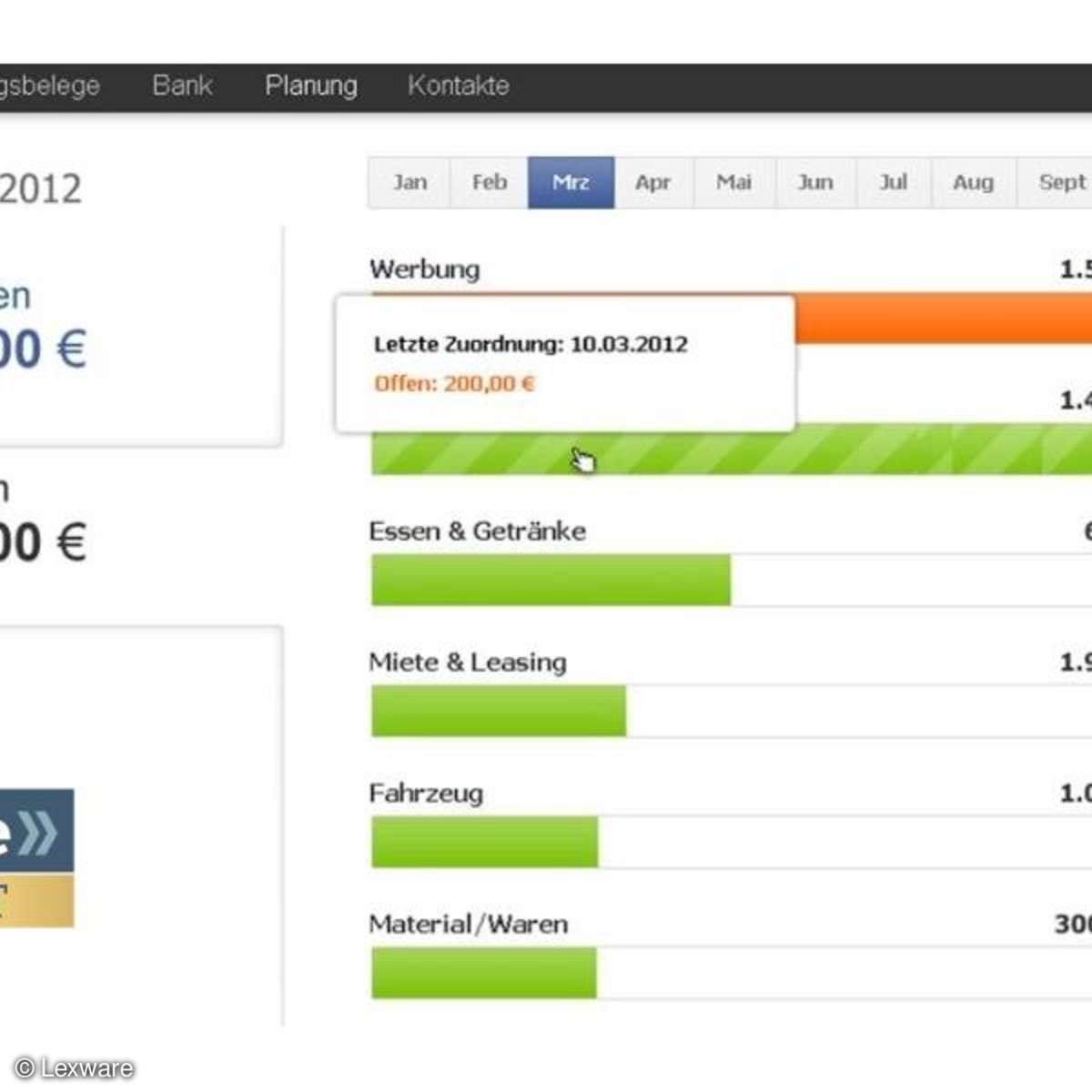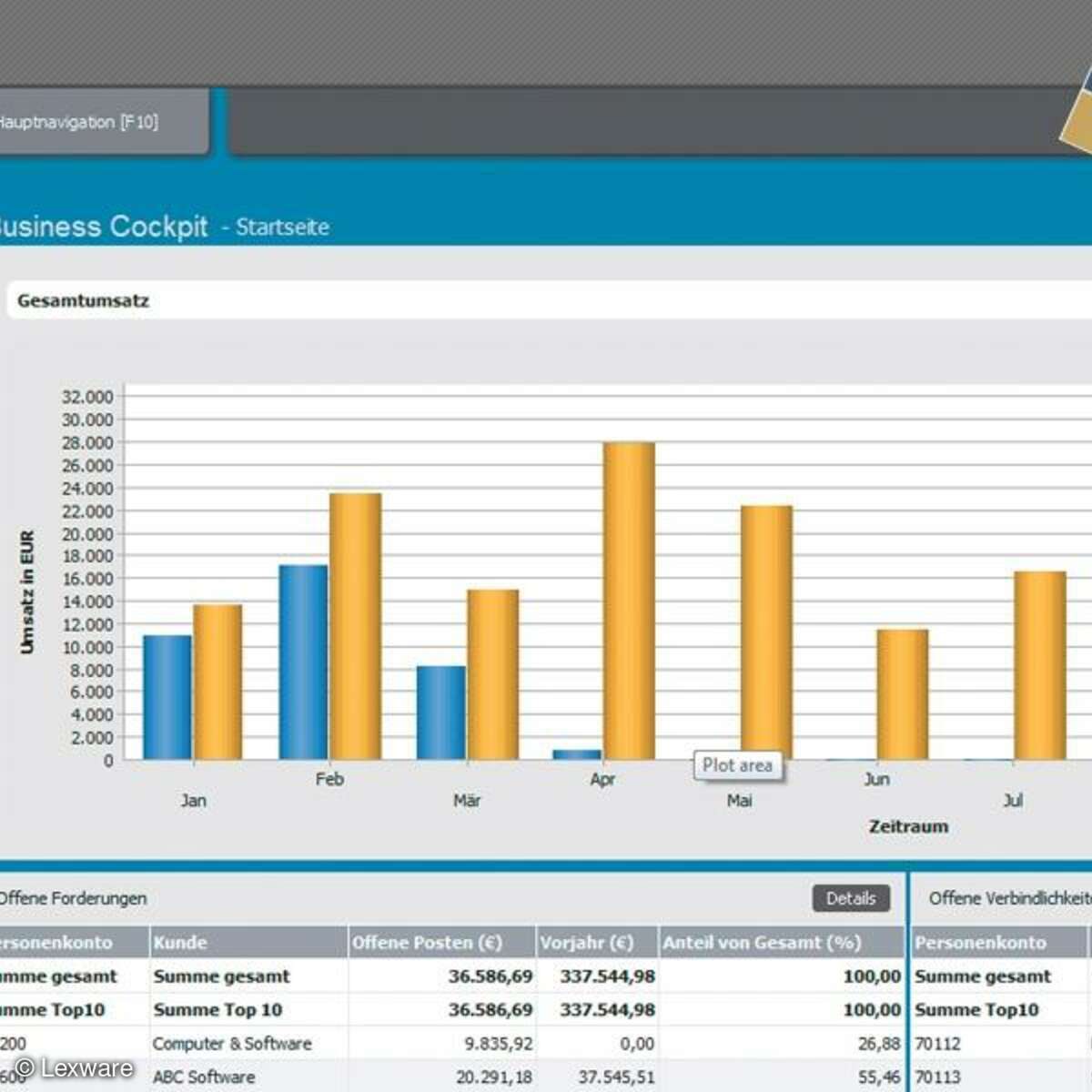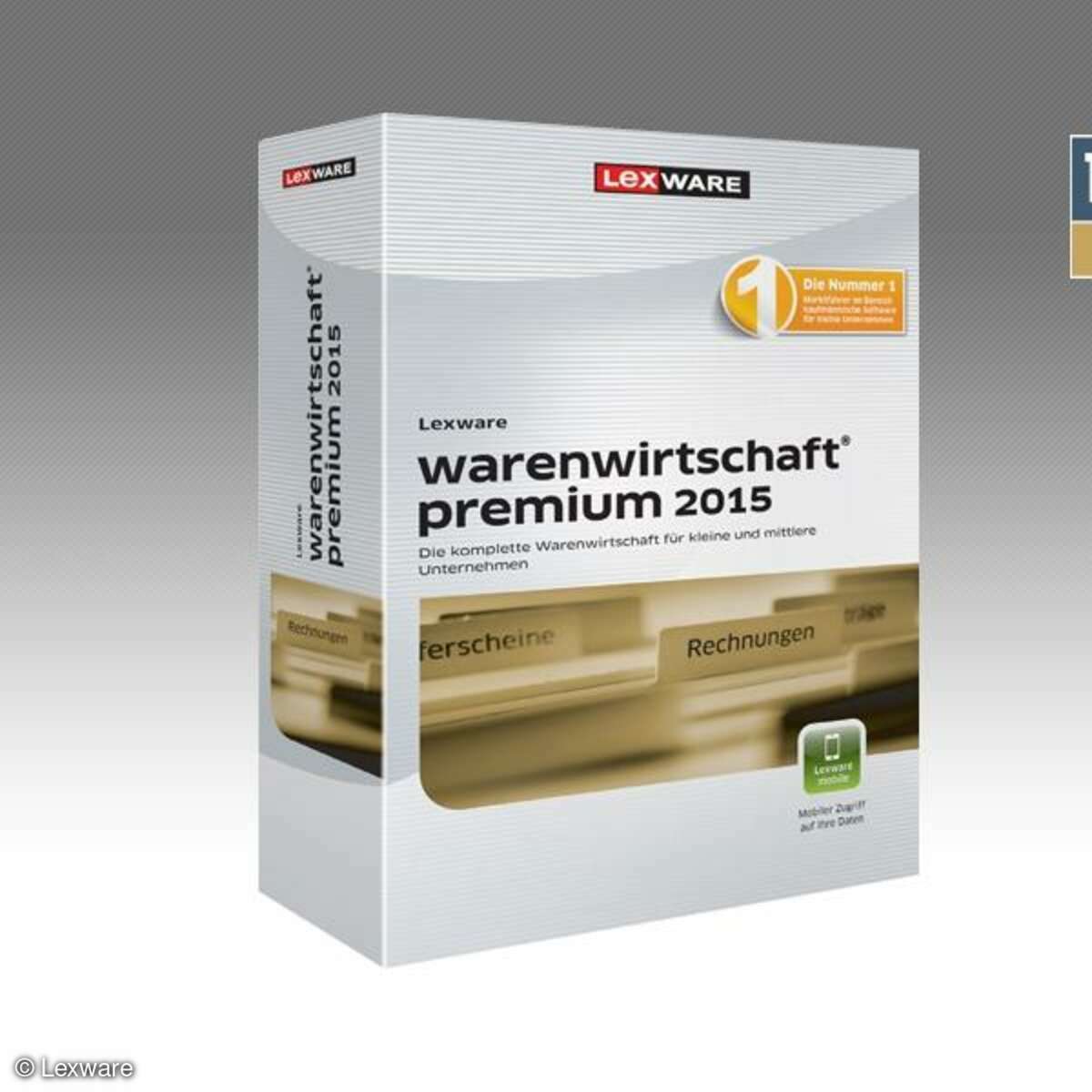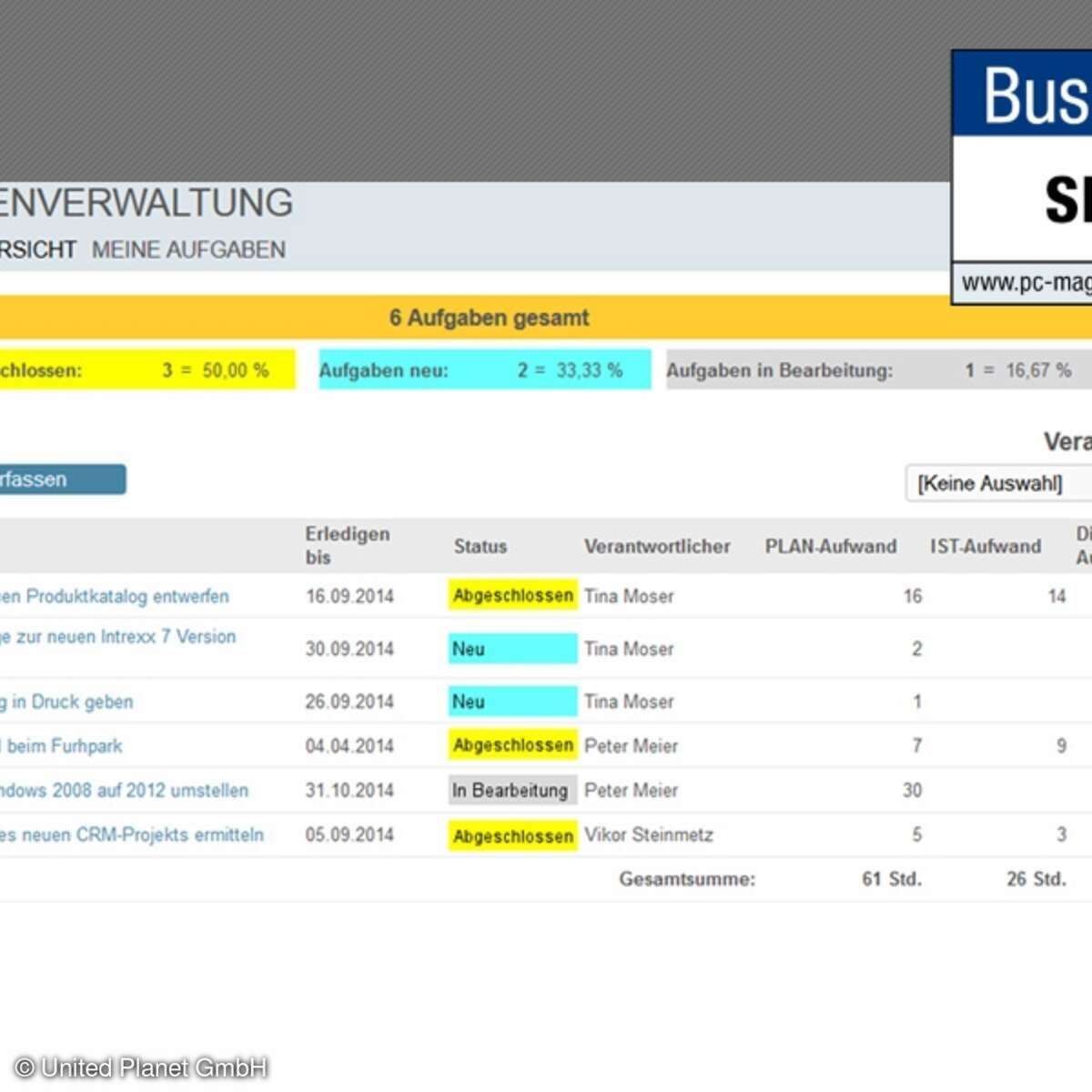Wordpress
Back-Ups klug und sicher verwalten
Ihre WordPress-Installation läuft wie geplant? Es besteht also kein Grund, sich um regelmäßige Sicherheitskopien zu kümmern? Das ist bei vielen Projekten die gängige Praxis, rächt sich aber, sobald Sie tatsächlich ein Problem haben sollten.

Was genau muss gesichert werden? WordPress besteht im Prinzip aus (Programm-)Dateien, einem Upload-Verzeichnis und einer Datenbank. Zwischen den Daten und Dateien auf dem Webspace und der MySQL-Datenbank besteht ein prinzipieller Unterschied.
Die Dateien sind leicht mit einem FTP-Client zu erreichen und können beliebig hin und her kopiert werden. Die WordPress-Inhalte werden hingegen in einer Datenbank gespeichert. Die Provider lassen diese Datenbanken aus Sicherheitsgründen meist auf separaten Servern laufen. Daher muss sowohl ein Back-up der Datenbank als auch ein Back-up der FTP-Dateien eingerichtet werden, insofern nicht ein intelligentes Plug in uns diese Arbeit abnimmt.

In welchen Abständen muss gesichert werden? Diese Frage zielt auf das Aktualisierungsintervall der Daten. In der Regel sollte die Sicherung der Datenbank mit all ihren regelmäßig aktualisierten Textbeiträgen und den fleißigen Kommentaren einer regen Community am häufigsten erfolgen. Die Sicherung der WordPress-Daten und des Upload-Verzeichnisses verkraftet häufig etwas längere Back-up-Zyklen. Vor allem der Verlust von User-Kommentaren wiegt schwer. Kann man Fotos oder Dateien zur Not noch von der lokalen Festplatte neu aufspielen, sieht es bei User-generierten Inhalten zappenduster aus.
Wenn sich die WordPress-Website quasi gar nicht ändert - oder nur sehr selten, wie z. B. bei einer Visitenkarte im Netz -, kann man die Back-up-Einstellungen entsprechend großzügig gestalten. Empfehlenswert ist es aber auf jeden Fall, das Back-up komplett zu automatisieren, dann reicht es gelegentlich, die Logs zu kontrollieren und die Back-ups auf Fehlerfreiheit zu testen.
Social-Media-Tools im Überblick
Auf welche Medien wird gesichert? Manche Plug-ins sorgen für eine zeitlich gesteuerte Sicherung der Dateien und der Datenbank. Das ist prima. Allerdings sollte darauf geachtet werden, wohin die Daten gesichert werden. Wer einen Ordner seiner WordPress-Installation zur Schatztruhe der Back-ups auserkoren hat, sollte bedenken, dass ein Festplatten-Defekt oder Angriff auf die Seite natürlich auch Back-up-Unterverzeichnisse mit betreffen kann. Besser ist eine Sicherung an separaten Orten.
Sicherung per FTP: Viele Plug-ins und Lösungen erlauben eine FTP-Verbindung, um Back-ups via FTP direkt auf einen anderen Server zu spielen. An dieser Stelle wäre es eine Überlegung wert, ob man nicht ein paar Euro mehr in die Hand nehmen möchte, um einen physisch getrennten Webspace zusätzlich zu mieten. Dieser wäre als Back-up-Webspace prädestiniert. Die Preise für reinen Webspace ohne Schnickschnack sind überschaubar bis lächerlich gering.
Man braucht weder Scriptsprachen noch eine Datenbank. Der reine Webspace reicht vollkommen aus, sollte natürlich ausreichend groß bemessen sein. Vielleicht besitzen Sie ja sogar einen Computer oder NAS zu Hause, der als Dateispeicher fungieren könnte (vorausgesetzt, dieser ist zum Zeitpunkt der Back-ups eingeschaltet und von außen erreichbar).
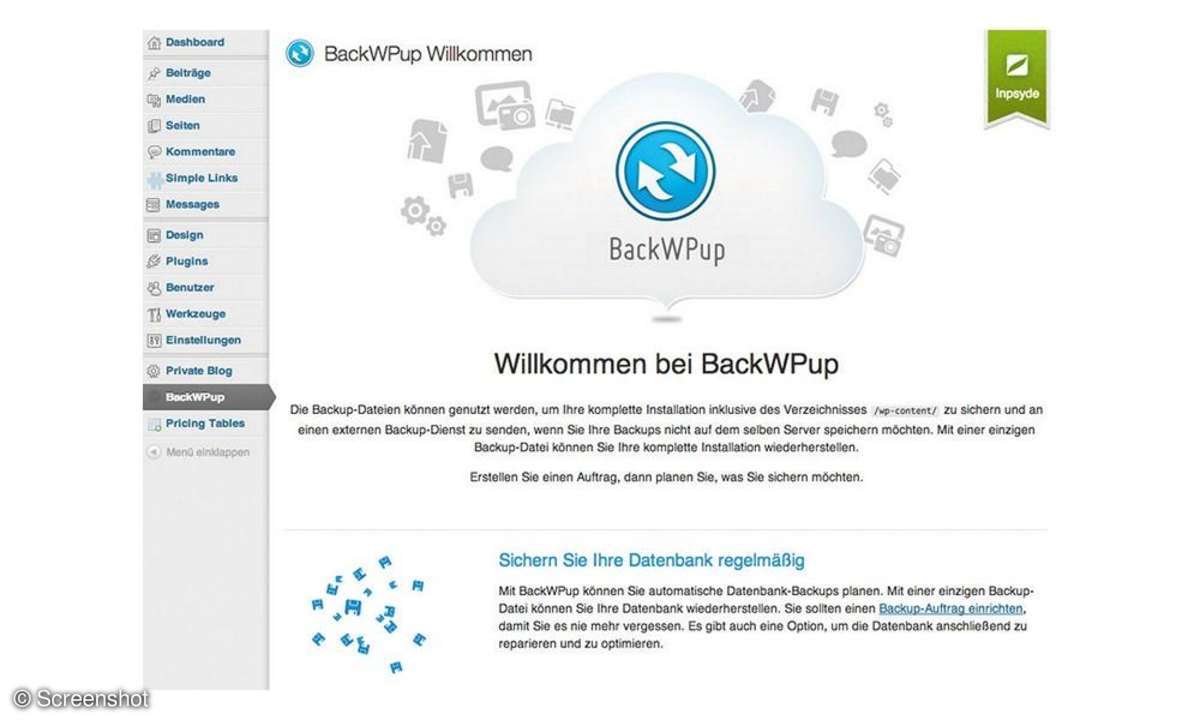
Back-ups können durchaus nachts überspielt werden. So hat man ein Back-up der eigenen Daten bequem auf der heimischen Festplatte. Wenn man die Wahl zwischen einer herkömmlichen FTP- und einer SFTP-Verbindung hat, ist eine verschlüsselte SFTP-Verbindung immer vorzuziehen. Dank dieser verschlüsselten Verbindung werden Daten nicht im Klartext auf den Server übertragen und können nicht von Dritten ausgelesen und verwertet werden. Als eine Variante der FTP-Sicherung verschicken einige Plug-ins eine komprimierte Version der Datenbank auch an eine eingestellte E-Mail-Adresse. Man erspart sich so zusätzlich benötigten Webspace.
Sichern in der Cloud
Dropbox, Google Drive, Skydrive, Amazon S3, Cloudsafe. Die Cloud. Heutzutage bekommt man kübelweise Speicherplatz zu Niedrigpreisen. Da man sowieso schon seine 10.000 Musikstücke und seine unzählbare Masse an Fotos in der Cloud gesichert hat, könnte man ja auf die Idee kommen, auch seine Webseite dort zu speichern. Kommerzielle Auftritte sollten sich allerdings dessen bewusst sein, dass die meisten bzw. die populärsten Cloud-Dienste in den USA ansässig sind und man - rein vom Datenschutz her betrachtet - seine Daten in die USA überträgt. Im Falle sensibler Unternehmensdaten ist das keine günstige Option.
Es könnte aus einem James-Bond-Film stammen, entspricht aber der Realität: Die amerikanische Regierung darf alle auf amerikanischen Webservern gesicherten Daten einsehen und auswerten - und macht davon auch rege Gebrauch. Bevor also Back-ups in der Cloud gesichert werden, sollte man etwas genauer hinschauen, welcher Anbieter infrage kommt. Neben den populären US-Diensten gibt es auch deutsche Anbieter, die es mit Datenschutz und Privatsphäre bedeutend genauer nehmen.
Möchte man dennoch auf den Platzhirsch Dropbox setzen, besteht immer noch die Möglichkeit, die Dateien zu verschlüsseln, bevor diese im Dropbox-Account abgelegt werden. So kann man sich ebenfalls sicher sein - eine optimale Verschlüsselung vorausgesetzt -, dass keine fremden Augen den eigenen Content erblicken.
Werden die Back-ups geprüft?
Gerade dieser Punkt wird von den meisten sträflich vernachlässigt. Meist schlägt unser guter alter Freund Murphy dem leichtsinnigen WordPress-User ein Schnippchen und - wie der Zufall es mal wieder so will - ist die Back-up-Datei mit der Datenbank natürlich genau dann unbrauchbar, wenn man sie gerade bitter benötigt. Viele stellen sich Back-ups auch zu einfach vor. Wer nicht manuell Back-ups erstellt, vertraut meist blind einem - zugegeben praktischen - Tool, welches die Aufgabe automatisiert erledigt. Dennoch kommen Sie um Stichproben nicht herum. Nur so können Sie sicher sein, über ein vollständiges und funktionstüchtiges Backup zu verfügen.
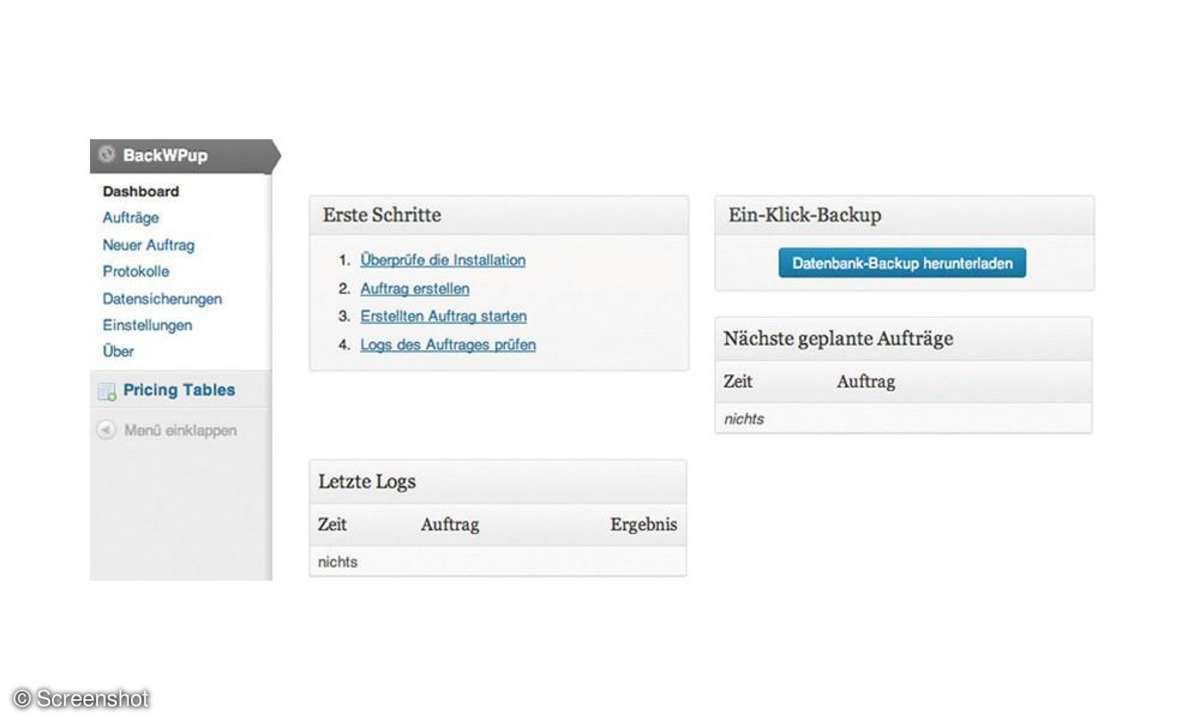
Back-ups erstellen mit BackWPup
Um Back-ups zu erstellen, kann man den konventionellen Weg wählen und über eine Datenbank-Administrationsoberfl äche wie PHPmyAdmin gehen und die Daten per FTP von A nach B kopieren. Praktischer ist es - mal wieder - mit einem entsprechenden Plug-in. BackWPup ist ein sehr leistungsfähiges Back-up-Tool, und einmal eingerichtet erledigt es zuverlässig im Hintergrund seine Arbeit. Das Plug-in selber ist in einer kostenlosen und einer kostenpfl ichtigen Pro-Version verfügbar. Für die meisten Zwecke ist die kostenlose Fassung aber mehr als ausreichend. Einen Vergleich zwischen beiden Versionen fi nden Sie auf der Webseite des Herstellers.
Was sollte das ideale Back-up-Plug-in beherrschen?
- Optimal gewartetes Plug-in mit aktiver Entwicklergemeinde
- Back-up von Dateien und Datenbank Zeitgesteuerte Ausführung der Back-ups (mit maximaler Flexibilität)
- Benachrichtigung per E-Mail bei Erfolg und/oder Fehlschlag
- Back-up sowohl lokal als auch über FTP, Cloud Services und E-Mail-Versand
- Einfache und schnelle Wiederherstellung des Back-ups
- Multisite-Support
Nach der Installation und Aktivierung von BackWPup können wir Back-up-Aufträge einrichten. Klicken Sie hierzu auf den neuen Menüpunkt BackWPup in Ihrer linken Navigationsleiste. Bevor Sie allerdings Zugriff auf die verschiedenen Einstellungen erhalten, werden Sie noch mit einem Willkommensbildschirm begrüßt, um Sie kompakt und visuell ansprechend auf die Features des Plug-ins hinzuweisen. Zudem werden Ihnen etwas weiter unten erneut die Vorzüge der Pro-Version verdeutlicht. Klicken Sie ganz einfach erneut auf BackWPup auf der linken Seite. Nun werden Sie auch direkt auf das BackWPup Dashboard geleitet.
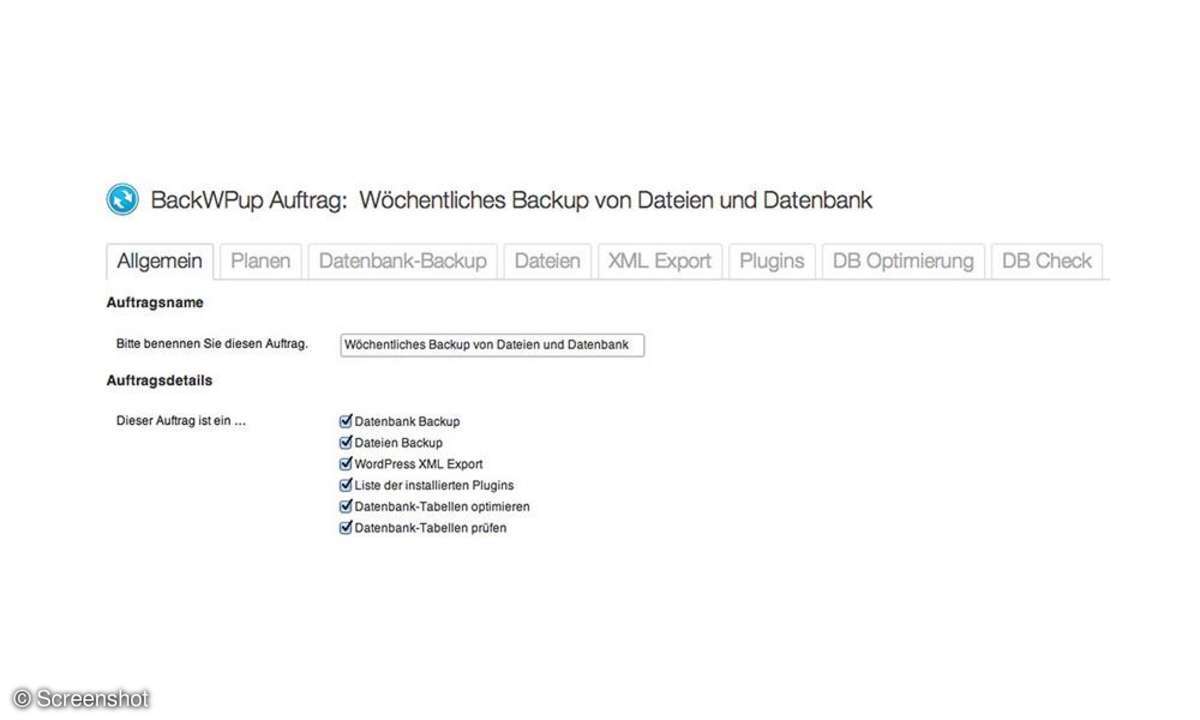
Quick & Dirty: Das Ein-Klick-Datenbank-Back-up: Wer schnell ein Back-up seiner Datenbank erstellen möchte und nicht groß Hand anlegen möchte, kann in Windeseile ein Ein-Klick-Back-up lancieren. Hierzu betätigt man einfach die Schaltfl äche "Datenbank- Backup herunterladen" auf der rechten Seite. Anschließend wird ein Datenbank-Back-up erstellt und zum Download angeboten. Schneller geht's nicht.
Die Auftragseinstellungen im Überblick
Um einen bedeutend feiner konfigurierten Back-up-Auftrag einzurichten, klickt manin der linken Navigationsleiste unter BackWPup auf "Neuer Auftrag". Alternativ können Sie im Dashboard unter "Erste Schritte" auch den Link "Auftrag erstellen" betätigen. Sie erhalten nun eine in verschiedene Reiter unterteilte Übersichtsseite, um Ihren Back-up-Auftrag optimal Ihren Wünschen entsprechend anzupassen und einzurichten. Die Reiter selbst erscheinen und verschwinden, je nachdem welche Wahl Sie im Reiter "Allgemein" unter Auftragsdetails treff en. Setzen Sie das Häkchen neben allen möglichen Optionen, sind alle Reiter sichtbar. Damit Sie nicht den Überblick verlieren, sollten Sie aber lieber mehrere kleinere Aufträge einrichten und nur die für die jeweiligen Einzelaufträge notwendigen Optionen zur Ansicht freischalten.
Das ist viel - welche Optionen sind für mich wirklich relevant? Im Normalfall gehört die Datei- und Datenbanksicherung zur Pflicht. Daher reicht es, neben den beiden ersten Optionen "Datenbank Backup" und "Dateien Backup" ein Häkchen zu setzen und zu aktivieren. Das erhöht auch umgehend die Übersicht.
Die besten Podcasts für Webworker
Eine Liste der installierten Plug-ins, die an einem sicheren Ort verstaut wird, reicht im Notfall, um die Plug-ins erneut zu installieren. Plug-ins zu sichern ist daher meist nicht notwendig. Zudem ist es sauberer, Plug-ins neu zu installieren, sollte mal etwas passieren. Auf Ihre Inhalte kommt es hauptsächlich an, und die liegen in der Datenbank und im Dateisystem. Die Optimierung und vor allem die Prüfung der Datenbank sollte ebenfalls in regelmäßigen Abständen durchgeführt werden. Dafür gibt es aber auch eigene Plug-ins wie WP Optimize, welches in einem weiteren Kapitel ausführlicher vorgestellt wird.
Klare Namensgebung eines jeden Back-up-Auftrags
Um sich später gut zurechtfinden, empfiehlt es sich, klare Namen für die neu erstellten Aufträge zu vergeben. "Backup1" ist natürlich bedeutend weniger aussagekräftig als beispielsweise "Wöchentliches Back-up von Dateien und Datenbank". Der Auftragsname kann direkt im ersten Reiter "Allgemein" vergeben werden. Machen Sie davon Gebrauch, um direkt anhand des Titels in der Auftragsübersicht unter Aufträge später erschließen zu können, welche Aufgaben das Back-up genau erledigt. Wohin mit der Datensicherung?
Im Reiter "Allgemein" kann man zudem definieren, wo das Back-up gespeichert werden soll. Hier ist das Plug-in sehr vielseitig, und man kann das fertige Back-up sowohl über verschiedene Cloud-Dienste extern sichern als auch per E-Mail verschicken oder das frisch erstellte Back-up via FTP auf einen eigenen Server überspielen lassen.
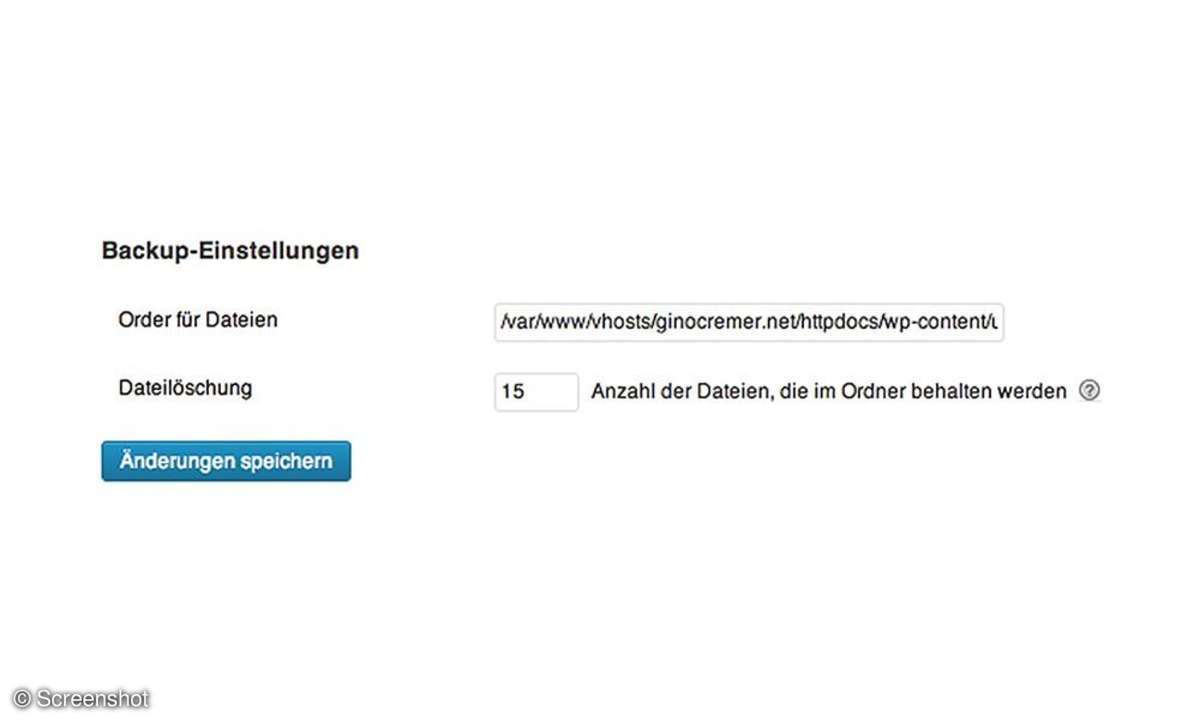
Interessant ist, dass man nicht auf eine Variante festgelegt ist und beliebig kombinieren kann. So ist es durchaus möglich, dass man ein Back-up via FTP durchführen lässt und gleichzeitig ein Back-up bei einem Cloud-Anbieter sichert. Ein Back-up per EMail zustellen zulassen ist aufgrund der zu erwartenden Dateigröße oftmals kritisch und sollte nur bei partiellen Back-ups erfolgen. In der Regel sind E-Mail-Postfächer, was die Größe von Dateianhängen betrifft, begrenzt. Eine Datenbank sollte allerdings problemlos übertragen werden können. Beachten Sie generell, dass eine E-Mail kein besonders sicherer Übertragungsweg ist.
Während die Datenbank in der Regel zumindest keine Klartextkennwörter beinhaltet, sieht das im Falle der Dateien ganz anders aus. In der Datei wp-config.php stehen alle Kennwörter im Klartext. Übertragen Sie solche sensiblen Daten besser nicht per E-Mail, auch wenn es vom Transfervolumen her klappen würde.
Von dieser langen Liste an Speicherorten sollte man sich allerdings nicht beirren lassen. Betrachtet man die verschiedenen Speicherorte im Detail, sind nur die ersten drei Varianten vom Prinzip her verschieden. Alle weiteren vermerkten Speicherorte sind allesamt verschiedene Cloud-Anbieter, die ebenfalls sehr gut geeignet sind. Um eine Auswahl zu konfigurieren, reicht es, auf den entsprechenden Punkt zu klicken. Anschließend erscheint in der Leiste ein neuer passender Reiter.
Datensicherung in Ordner
Eine Datensicherung in einem Ordner ist nur bedingt sinnvoll und nur ergänzend zu betrachten. Diese Back-up-Variante hilft nur bei versehentlich gelöschten Dateien. Dadurch, dass das Back-up ad hoc auf dem eigenen Webspace verfügbar ist, lassen sich Daten natürlich blitzschnell wiederherstellen.
Wenn Sie es bei der Standardeinstellung belassen, wird das Plug-in ein neues Verzeichnis im Upload-Ordner Ihrer WordPress-Installation erstellen, um künftige Back-ups in diesen Ordner zu sichern. Dieses Verzeichnis und die darin enthaltenen Back-ups erreichen Sie über FTP: /wp-content/uploads/.
Datensicherung via E-Mail
Hat man allen Einschränkungen zum Trotz beschlossen, ein Back-up per E-Mail verschicken zu lassen, erscheint ein neuer Reiter "Zu: E-Mail". Gibt man eine gültige EMail-Adresse in das dafür vorgesehene Feld ein, wird das Back-up per E-Mail verschickt. Um Ihr Postfach zu schonen, können Sie in den dafür vorgesehenen Einstellungen auch eine maximale Dateigröße festlegen.
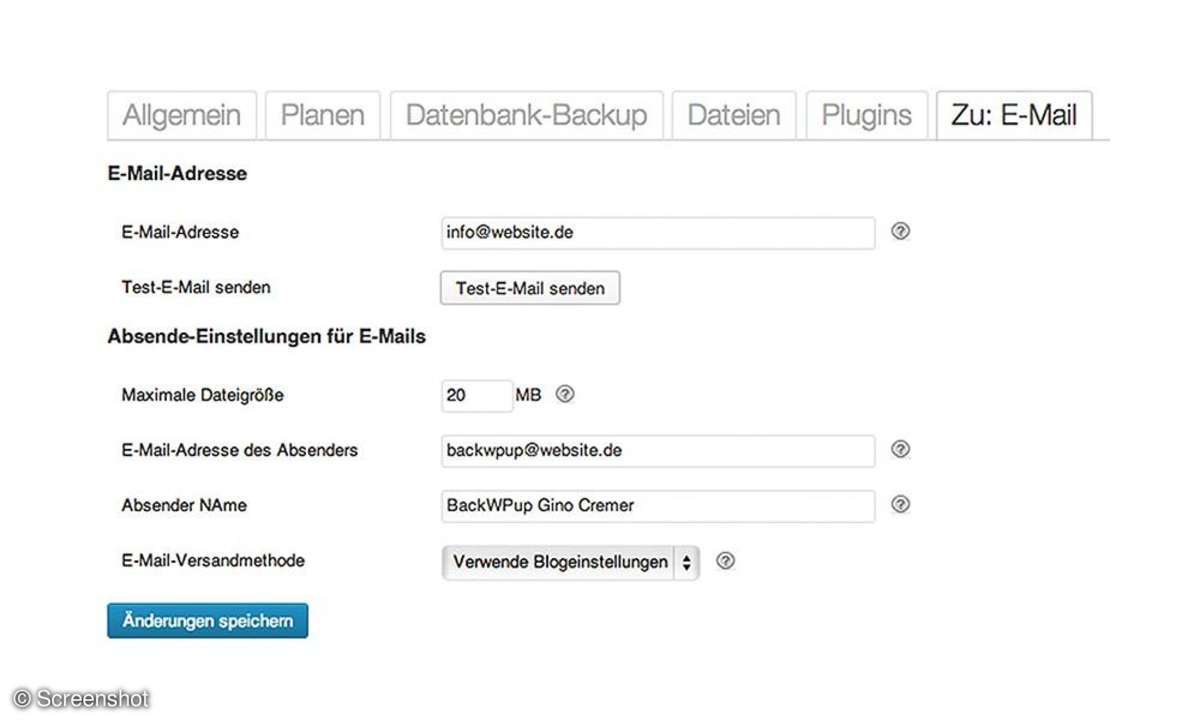
Back-up zu FTP: Die interessanteste und umfassende Einstellungsoberfläche bietet die Rubrik "Backup zu FTP". Wie bereits zu Anfang des Kapitels erwähnt, ist es eine lohnenswerte Investition, in einen physisch getrennten FTP-Back-up-Webspace zu investieren. In den verschiedenen Feldern müssen Sie nun die Verbindungsdaten zum FTP-Server eintragen. Diese erhalten Sie von Ihrem Hosting-Provider. Um den Ordner für Dateien herauszufinden, den man hier separat vermerken kann, sollte man sich via FTP mit seinem Webspace verbinden. Nun muss man sich meist durch ein, zwei Ordner klicken, um zu seinen Dateien zu gelangen.
Diese Ordner sind genau hier zu vermerken. Dieser Pfad ist wichtig, damit die Back-up-Dateien korrekt abgelegt werden. Oftmals lautet dieser httpdocs/ oder htdocs/, um zur obersten Ordnerebene Ihrer Dateien zu gelangen. Durch die Angabe einer "Max. Anzahlvon Dateien im FTP-Ordner" unter Dateilöschung kann man etwas genauer steuern, wie viele Back-ups maximal behalten werden sollen. Gibt man hier 0 ein, gibt es keinerlei Begrenzung. Trägt man 7 ein, und das Back-up wird täglich ausgeführt, werden die Back-ups einer Woche behalten.
Anschließend wird bei Durchführung des nächsten Back-ups das älteste gelöscht. Setzt man ein Häkchen neben der Einstellung SSL-FTP-Verbindung, wird eine verschlüsselte SFTP-Verbindung genutzt (Secure FTP). Insofern Ihr Hostingprovider diese Variante unterstützt, sollte diese auf jeden Fall der ungesicherten FTP-Verbindung vorgezogen werden. Dadurch werden die Kennwörter verschlüsselt und nicht im Klartext übertragen.
Probieren Sie es einfach aus. Sollte keine Verbindung über FTPS gelingen, deaktivieren Sie diese Option wieder. In einer letzten Option hat man nun die Möglichkeit, mit "Use FTP Passive Mode" den FTP-Passiv-Modus zu nutzen. Um Ihnen unnötige technische Erläuterungen aus den Untiefen des FTP-Protokolls zu ersparen, empfehle ich, beide Optionen zu testen. Den passiven FTP-Modus nutzt man meist, wenn der klassische aktive FTP-Modus nicht funktioniert.
Webseiten behindertengerecht gestalten
FTP-Verbindung testen und Back-ups prüfen: Leider fehlt in diesem Zusammenhang eine Möglichkeit, direkt nach Eingabe der Angaben und Informationen die Verbindung zum FTP-Server zu prüfen. So erfährt man nicht, ob die Daten nun korrekt genutzt werden können. Probieren geht auch in diesem Fall daher über Studieren, und nach einem ersten Back-up sollte man das Ergebnis via FTP daher auf Vollständigkeit prüfen.
Rein zu Testzwecken könnte man einen eigenen Back-up-Auftrag anlegen, der nur wenige Minuten in der Zukunft ausgeführt wird. So erhält man umgehend ein Resultat. Wurde das Back-up erfolgreich via FTP aufgespielt, kann dieser Back-up-Auftrag wieder entfernt werden, und die sauberen Daten können fortan für weitere Back-up-Aufträge genutzt werden.
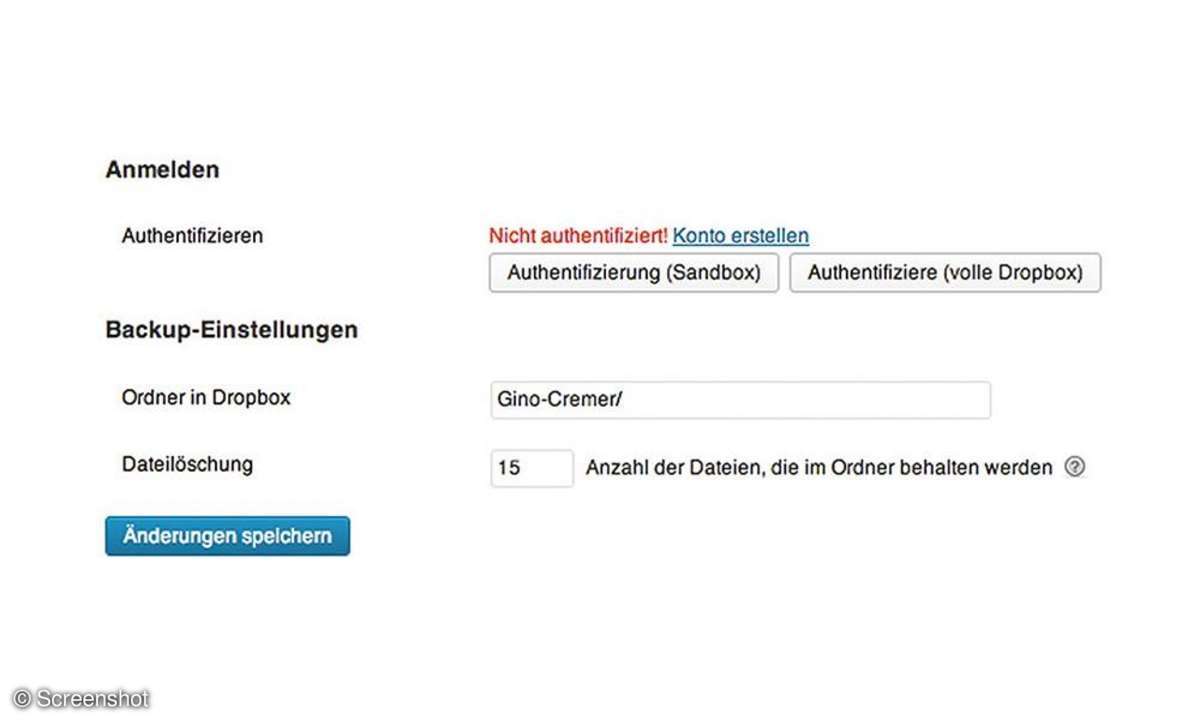
Datensicherung in der Dropbox
Stellvertretend für die verschiedenen Cloud-Anbieter sehen wir uns den Platzhirschen Dropbox an. Wer diesen Cloud-Dienst nutzen möchte, aber noch keinen Zugang besitzt, kann mit einem Klick auf "Konto erstellen" neben der roten Warnmeldung "Nicht authentifiziert!" direkt zur Dropbox-Webseite gelangen. Besitzt man bereits einen Zugang, geht eine Verknüpfung ziemlich schnell von der Hand.
Vorausgesetzt, man ist bereits bei Dropbox eingeloggt, klickt man auf Authentifizierung (Sandbox) und wird umgehend aufgefordert, der notwendigen Dropbox-App von BackWPup den Zugriff auf das Dropbox-Konto zu erlauben. Nach dem Klick auf "Zulassen" gelangt man automatisch zu seinem Back-up-Auftrag zurück. Eine Sache hat sich jedoch geändert. War die Verbindung erfolgreich, quittiert das Plug-in dies mit einer grün hervorgehobenen Erfolgsmeldung:"Authentifiziert!".
Auch im Falle einer Sicherung via Dropbox sollte man natürlich das Ergebnis entsprechend prüfen, und auch hier besteht übrigens die Möglichkeit, die Anzahl der Sicherungen zu beschränken - genau wie im Falle eines Back-ups über FTP.
Back-ups wiederherstellen
Die Gründe, ein Back-up wieder einspielen zu müssen, können vielfältig sein. Vielleicht wurde Ihre Webseite angegriffen oder eine Plug-in-Installation schlug fehl, und alle Rettungsmaßnahmen scheiterten.
Dateien per FTP wiederherstellen: Wenn Sie Ihren gesamten Dateibestand regelmäßig gesichert haben, stellt dieser Schritt wohl den einfachsten dar. Via FTP lassen sich alle Dateien beliebig aufspielen. Ob partiell oder vollständig. Wurde Ihre Webseite gehackt, sollten Sie nach Aufspielen der Back-up-Daten umgehend all Ihre Kennwörter ändern. Datenbank wiederherstellen: Etwas schwieriger gestaltet sich im Prinzip die Wiederherstellung der Datenbank. In der aktuellen Version des Plug-in BackWPup wurde leider die Wiederherstellungsfunktion eliminiert.
Offenbar arbeiten die Entwickler aber unter Hochdruck an der Neuentwicklung dieses Features. Durch diese Funktion war es möglich, eine Wiederherstellung in wenigen Schritten durchzuführen: Neuinstallation von WordPress, Installation des Plug-ins BackWPup und Wiederherstellen der Datenbank über das Plug-in.
Anschließend waren alle Plug-ins, Inhalte und Einstellungen wieder gänzlich vorhanden. Gut möglich, dass das Feature zur Drucklegung des Buches sogar bereits wieder implementiert wurde. Bis zum aktuellen Zeitpunkt muss jedoch ein Back-up über ein externes Werkzeug wie phpMyAdmin eingespielt werden.
Nächste passende Artikel
Weiter zur StartseiteGutscheine
-
HelloFresh

 Bis zu 120€ HelloFresh Gutschein + gratis Versand für die 1. Box
Zum Gutschein
bis 31.08.2024+ bis zu 4,00€ Cashback
Bis zu 120€ HelloFresh Gutschein + gratis Versand für die 1. Box
Zum Gutschein
bis 31.08.2024+ bis zu 4,00€ Cashback -
eufy

 Spare jetzt 18% auf ALLES mit dem eufy Rabattcode
Zum Gutschein
bis 05.05.2024+ bis zu 6,0% Cashback(statt
Spare jetzt 18% auf ALLES mit dem eufy Rabattcode
Zum Gutschein
bis 05.05.2024+ bis zu 6,0% Cashback(statt40,0€) -
Ecco Verde

 Ecco Verde Angebot: Spare 7% in der Gesichtspflege-Kategorie!
Zum Gutschein
bis 05.05.2024+ bis zu 5,0% Cashback(statt
Ecco Verde Angebot: Spare 7% in der Gesichtspflege-Kategorie!
Zum Gutschein
bis 05.05.2024+ bis zu 5,0% Cashback(statt25,0€) -
Lieferando

 Sichere Dir 3€ Rabatt bei Lieferando
Zum Gutschein
bis 09.05.2024+ bis zu 1,5% Cashback
Sichere Dir 3€ Rabatt bei Lieferando
Zum Gutschein
bis 09.05.2024+ bis zu 1,5% Cashback -
SKL Glöckle Lotterie

 Glöckle Angebot: EURO-JOKER einen Monat kostenlos testen!
Zum Gutschein
bis 30.09.2024
Glöckle Angebot: EURO-JOKER einen Monat kostenlos testen!
Zum Gutschein
bis 30.09.2024 -
LEGO

 Kostenloser LEGO® Obstladen - Dein Geschenk im Wert von 19,99€
Zum Gutschein
bis 25.04.2024
Kostenloser LEGO® Obstladen - Dein Geschenk im Wert von 19,99€
Zum Gutschein
bis 25.04.2024